- Synology giới thiệu loạt giải pháp quản lý dữ liệu cho doanh nghiệp tại Synology Solution Day 2023
- Synology ra mắt VS600HD, giải pháp hệ thống màn hình ghép hiệu quả cho Surveillance Station
- Synology đề xuất chiến lược đối phó với sự cố IT trong ngành sản xuất
- Synology tích hợp giám sát nhanh chóng cho Surveillance Station thông qua việc cập nhật chức năng API và webhook
BeeStation, ổ NAS cá nhân thế hệ mới, vừa được Synology bán ra thị trường Việt với thiết kế nhỏ gọn, dễ thiết lập và sử dụng thông qua bộ phần mềm quản lý được phát triển trên nền tảng web (dành cho PC) và iOS lẫn Android (cho thiết bị di động).
Khi các thiết bị tạo nội dung số ngày càng gia tăng chất lượng ảnh lẫn video thì cũng đồng nghĩa nhu cầu về dung lượng lưu trữ cá nhân cũng tăng theo. Các dịch vụ lưu trữ đám mây với dung lượng lưu trữ 1TB dường như không còn đáp ứng được, nếu tăng thêm dung lượng thì chi phí phải trả cũng không hề rẻ. Trong khi đó, sử dụng giải pháp NAS thì không phải ai cũng có thể sở hữu và tự trang bị cho mình được bởi quá trình thiết lập tùy đã được tối giản rất nhiều. Và Synology đã mang đến dòng ổ NAS cá nhân BeeStation với dung lượng lưu trữ 4TB – một giải pháp cho mọi người dùng có nhu cầu lưu trữ nhiều, vừa có chi phí đầu tư dễ tiếp cận vừa dễ sử dụng.
Nhỏ gọn
 |
Nếu dòng NAS Synology DS j series vẫn còn là “cồng kềnh” với bạn để mang theo khi có nhu cầu thì BeeStation vừa được Synology chắc chắn sẽ làm bạn hài lòng. Ổ cứng dạng hình hộp với 4 góc được bo tròn, có kích thước các chiều 148 x 62,6 x 196,3mm và nặng chỉ 820g, tương đương với một cuốn tự điển cỡ nhỏ. Nhờ đó, BeeStation không những không chiếm dụng nhiều không gian trên góc làm việc của bạn, mà còn được sử dụng như một sản phẩm trang trí đầy phong cách. Và khi cần phải di chuyển, bạn cũng dễ dàng bỏ ổ NAS này vào balo và mang theo.
Dù nhỏ gọn, nhưng BeeStation vẫn được Synology trang bị đầy đủ các cổng kết nối để giúp người dùng thuận tiện trong việc lưu trữ dữ liệu của mình từ các nguồn khác nhau. Như cổng LAN Gigabit để kết nối ổ NAS với các dịch vụ lưu trữ đám mây, sao lưu nhanh chóng dữ liệu từ các thiết bị cá nhân thông qua mạng internet. Hay hai cổng USB và USB Type-C để kết nối với thanh nhớ USB, ổ cứng di động, smartphone, laptop hay PC và nhanh chóng sao chép dữ liệu với vài thao tác đơn giản.
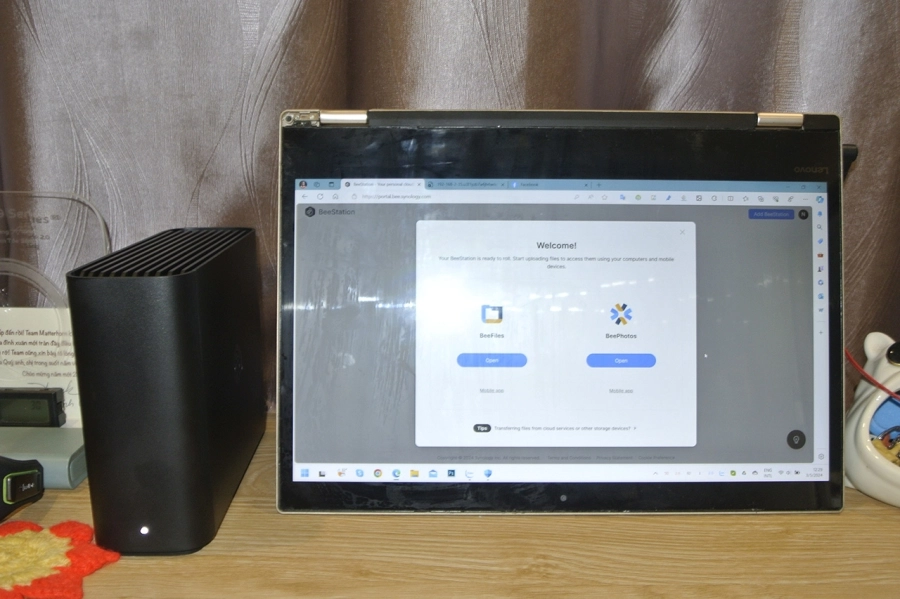     |
Bên trong BeeStation còn được trang bị ổ cứng có dung lượng 4TB, một hệ thống vận hành với trung tâm là bộ xử lý Realtek RTD1619B cùng 1GB RAM DDR4. Dữ liệu cá nhân, hình ảnh hay video của người dùng không chỉ nhanh chóng được truy cập và chia sẻ mà còn được bảo vệ an toàn ngay tại nơi bạn tin tưởng-ngôi nhà mình.
Không chỉ vậy, Synology còn rất chú trọng vào tính ổn định của BeeStation khi hoạt động. Điều này được thể hiện ở mái và đáy của ổ NAS cá nhân này đều có thiết kế dạng lưới với những đường thẳng song song. Thiết kế này giúp không khí lưu thông qua ổ cứng dễ dàng, nhờ đó giúp giải nhiệt cho các thành phần linh kiện bên trong ổ cứng khi hoạt động. Bên cạnh đó, qua những khe dài này người dùng có thể nhìn thấy 1 phần linh kiện chất lượng và được Synology lựa chọn kỹ lưỡng bên trong ổ cứng.
Dễ dùng
Dễ dùng với tất cả mọi người là ưu tiên hàng đầu của Synology khi phát triển ra dòng ổ NAS cho mọi người BeeStation. Kết nói cáp LAN với cổng RJ45, cắm nguồn và chỉ vài bước thiết lập cơ bản qua đường dẫn https://portal.bee.synology.com là bạn đã có thể sử dụng ổ NAS cá nhân này cho. Đương nhiên, bạn cũng cần phải tạo cho mình một tài khoản Synology. Việc này cũng không quá phức tạp khi Synology cho phép bạn tạo tài khoản từ tài khoản Google hay Facebook.
 |
| Nhập số series (SN) của ổ NAS BeeStation để kết nối tài khoản của bạn. SN được in trên phần nhãn dán ở mặt đáy của ổ NAS cá nhân. |
Sau khi kết nối với ổ NAS BeeStation, bạn có thể truy cập nhanh vào hai mục BeeFile và BeePhoto. Trong đó, BeeFile là tiện ích giúp quản lý ổ cứng NAS, quản lý các tập tin lưu trữ không phải là hình ảnh và video, quản lý người dùng.
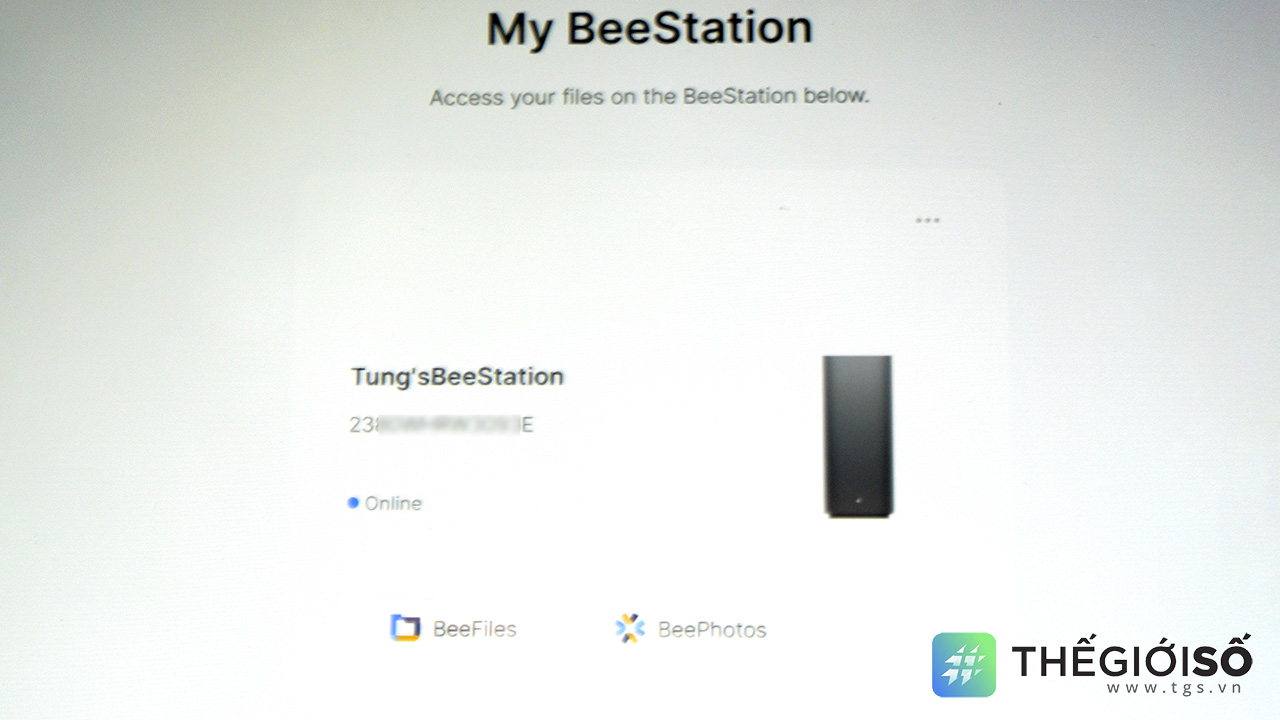 |
Từ BeeFile, bạn có thể thiết lập kết nối BeeFile với máy tính để làm kho lưu trữ có thể truy cập từ xa qua internet, thiết lập kết nối với các dịch vụ đám mây mà bạn đang sử dụng. BeeStation cho phép bạn kết nối trực tiếp với ba dịch vụ lưu trữ đám mây phổ biến hiện nay là Dropbox, Google Drive và OneDrive. Điều này cũng đống nghĩa với việc bạn có thể tăng dung lượng lưu trữ cho các dịch vụ lưu trữ đám mây này mà không cần tốn thêm chi phí để mua dung lượng.
Tại giao diện BeeFile, bạn chọn vào mục Cloud services. Sau đó, bạn nhấn chuột vào dòng “Add New Connection” ở cửa sổ bên trái. Tại cửa sổ Pop-up, bạn chỉ việc lựa chọn dịch vụ Cloud muốn kết nối với BeeStation và đăng nhập tài khoản rồi sử dụng.
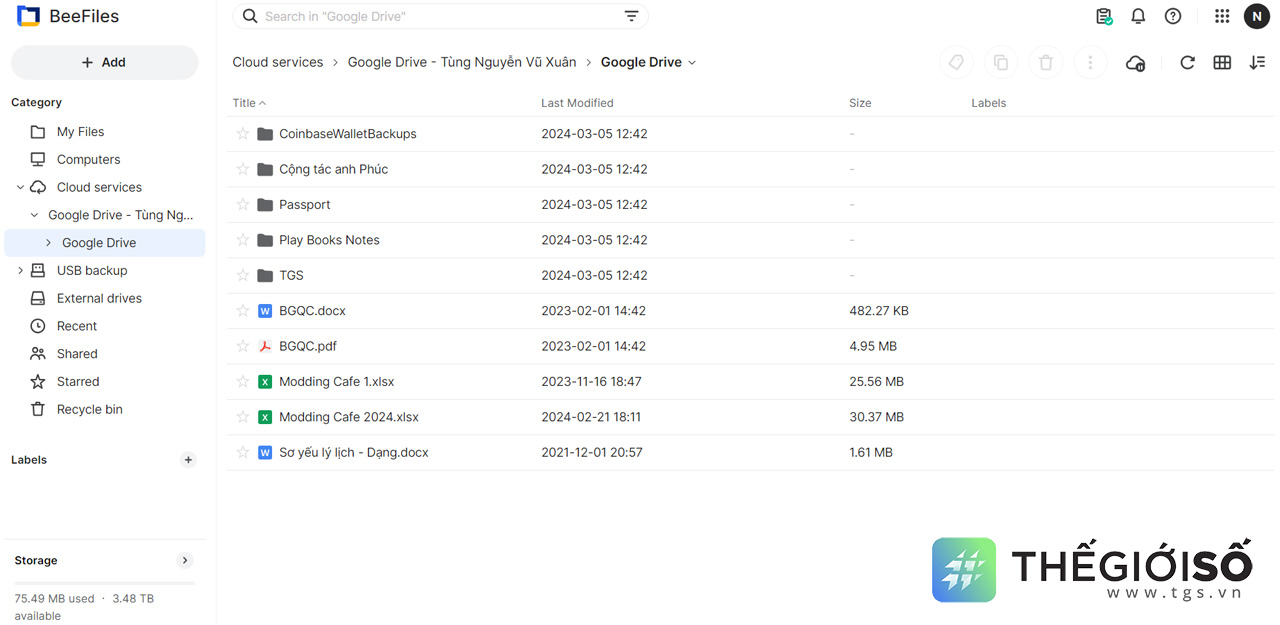 |
Trong bài viết này, TestLabs Thế Giới Số đã kết nối ổ NAS cá nhân BeeStation với tài khoản Google Drive để sử dụng. Sau khi kết nối với tài khoản, mục Cloud Services sẽ xuất hiện thêm mục Google Drive kèm theo tên tài khoản. Kể từ đây, khi lưu bất kỳ dữ liệu nào lên Google Drive thì nó cũng xuất hiện trên BeeFile.
Trong khi đó, mục USB Backup sẽ cho phép bạn sao lưu nhanh các dữ liệu trên thanh nhớ USB vào BeeStation. Hay mục External drives là nơi bạn sẽ thấy những ổ cứng di động kết nối vào ổ NAS cá nhân này qua cổng USB hoặc USB Type-C để từ đó sao chép hay sao lưu dữ liệu một cách nhanh chóng.
Tiện ích BeeFile còn cho phép bạn dễ dàng theo dõi quá trình sử dụng ổ NAS cá nhân BeeStation với các thông tin về dữ liệu nào đã được trao đổi, đã chia sẻ ổ NAS cho những ai và thời gian hoạt động của ổ cứng, những dữ liệu nào đã bị xóa được ghi nhận và hiển thị chi tiết ở các mục Recent, Shared, Starred và Recycle bin.
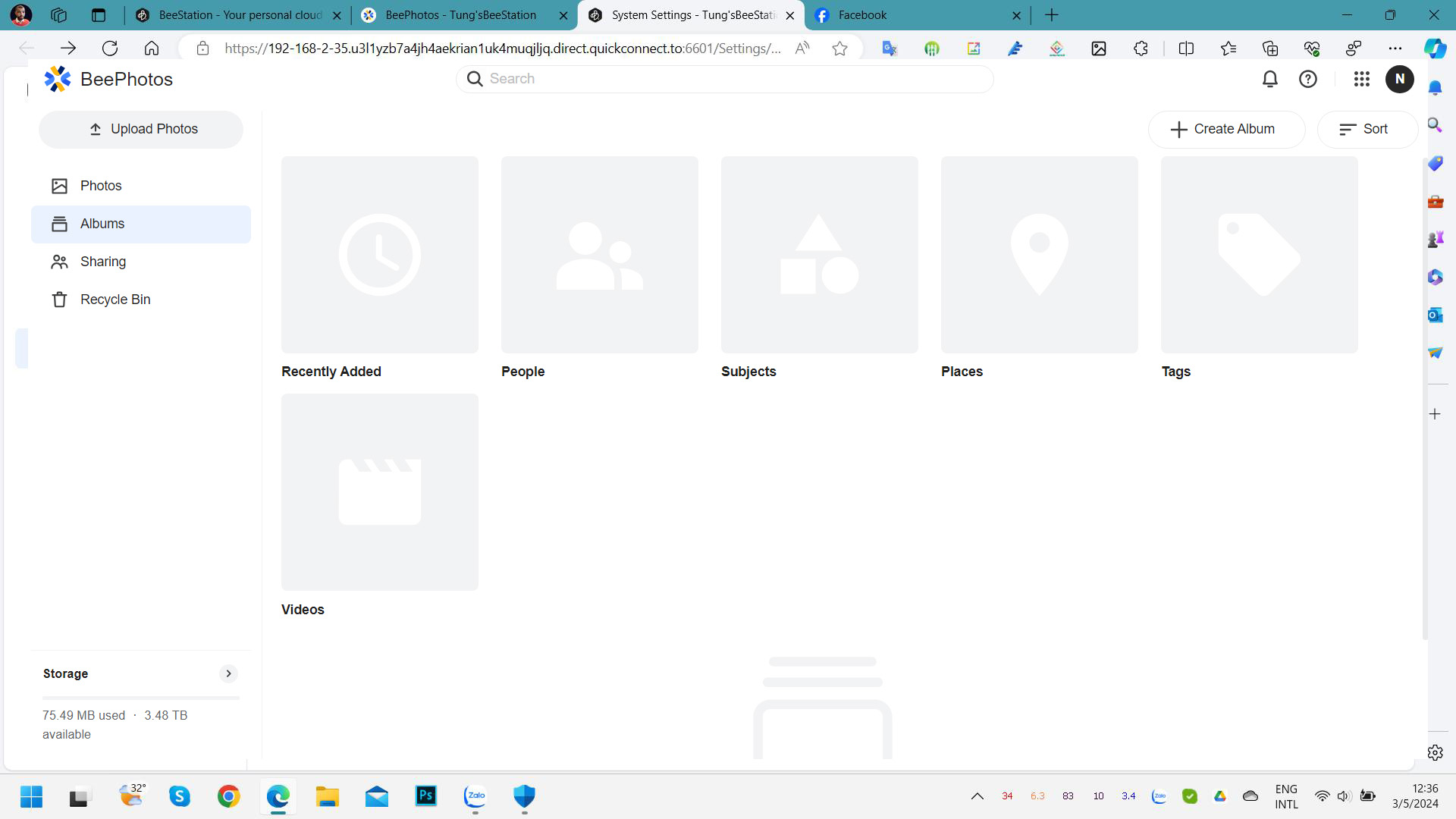 |
Trong khi đó, BeePhoto là nơi lưu trữ hình ảnh và video mà bạn đã sao chép hay tải vào BeeStation. Các hình ảnh và video được ổ NAS cá nhân này tự động phân loại theo chủ đề con người (people), vật thể (subjects), địa điểm (places),… Từ đó, giúp bạn dễ dàng quản lí và tìm kiếm khi có nhu cầu sử dụng đến.
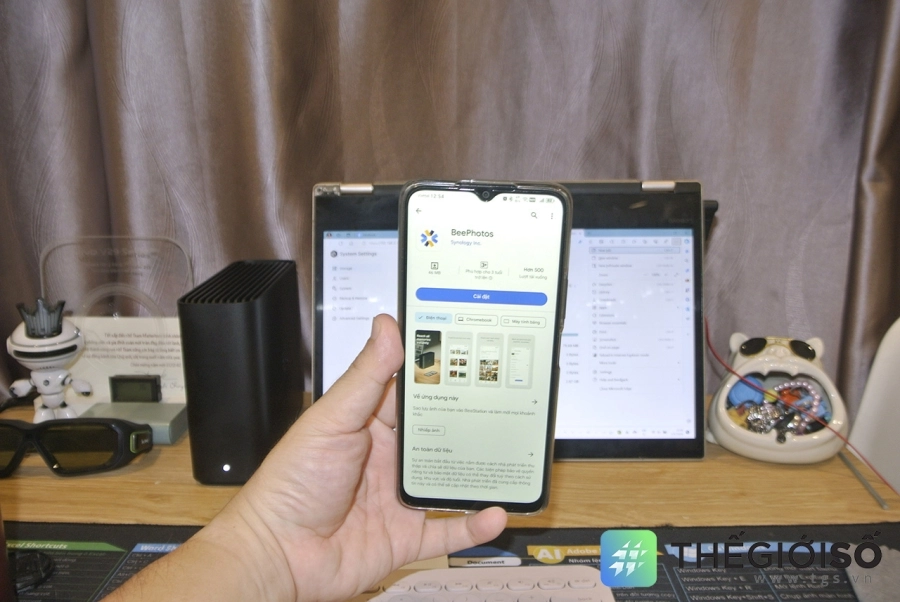 |
Ngoài sử dụng trên nền tảng web, hai tiện ích BeeFile và BeePhoto còn có thể sử dụng trên điện thoại thông minh lẫn máy tính bảng qua hai ứng dụng cùng tên và được phát hành miễn phí trên cả hai nền tảng iOS và Android.
Và còn hơn thế nữa
Với BeeStation, việc sử dụng ổ NAS cho mục đích lưu trữ cá nhân trở nên dễ dàng hơn rất nhiều. Bạn không cần phải rành về các kỹ thuật thiết lập ổ NAS, không phải qua bước cài đặt Quickconnect để có thể sử dụng ổ NAS như một dịch vụ lưu trữ đám mây giống như các dòng ổ NAS Synology DS. Việc của bạn chỉ đơn giản là tạo tài khoản Synology, kết nối ổ NAS BeeStation với tài khoản là có thể sử dụng ngay.
Không chỉ có thế, bạn cũng có thể chia sẻ quyền sử dụng ổ NAS BeeStation với bạn bè hay người thân chỉ với vào thao tác đơn giản. Tại cửa sổ hay ứng dụng BeePhoto hoặc BeeFile, bạn nhấn vào biểu tượng 9 chấm tròn ở góc trên bên phải màn hình và chọn vào mục System Setting.
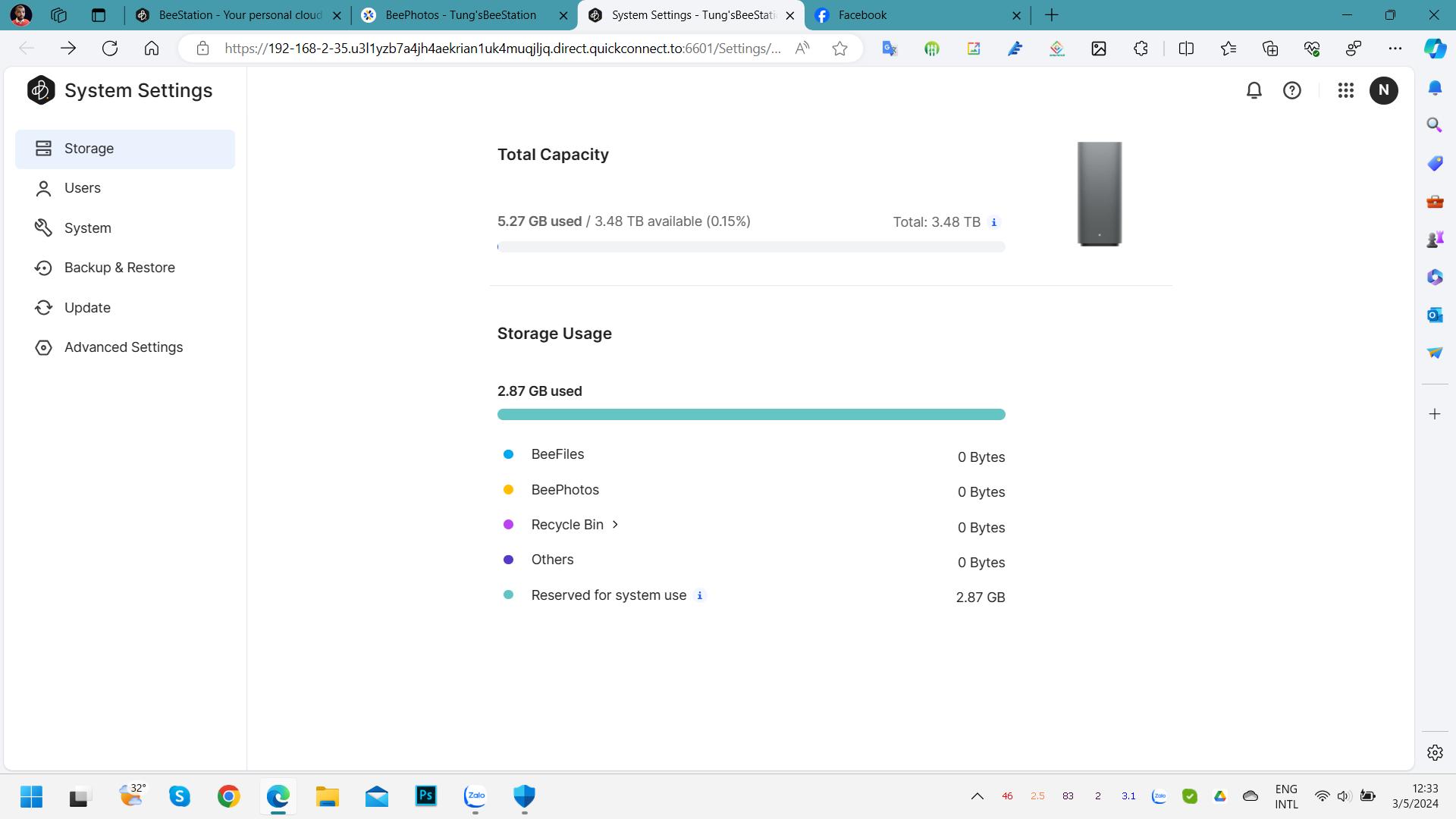 |
Tại cửa sở System Setting, bạn có thể chia sẻ quyền sử dụng ổ NAS BeeStation thông qua mục User, chọn Invite user, đặt tên tài khoản người dùng rồi sao chép link chia sẻ gửi đến người mà bạn muốn chia sẻ quyền truy cập.
Và để sử dụng BeeStation liền mạch và không bị giản đoạn, bạn nên kích hoạt tính năng Local Account tại mục Local Access. Với tài khoản này, bạn có thể truy cập vào ổ NAS BeeStation khi kết nối Internet bị gián đoạn thông qua mạng Local.
Tổng quan
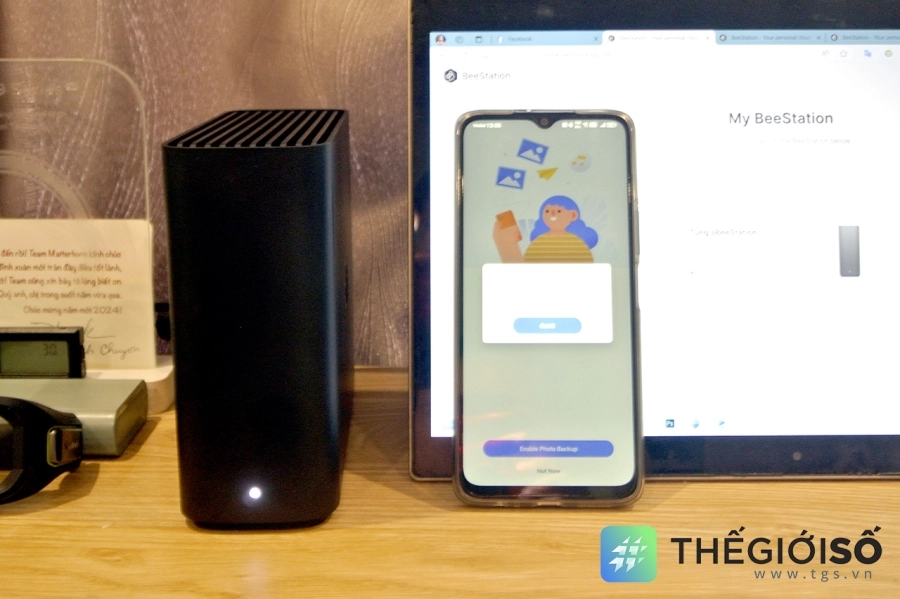 |
Với dòng ổ NAS BeeStation, Synology đã mang giải pháp lưu trữ mạng vốn phức tạp và đòi hỏi những kiến thức chuyên ngành đến với mọi người dùng. Các bước thiết lập chuyên sâu đã được Synology thiết lập sẵn, việc quản lý dữ liệu cũng được tối ưu với giao diện gần gũi thông qua hai tiện ích BeeFile và BeePhoto. Việc của người dùng chỉ đơn giản là đăng nhập tài khoản Synology của mình và trải nghiệm. Và nếu bạn đang có nhu cầu sở hữu một giải pháp lưu trữ NAS cá nhân thì BeeStation đáng để tham khảo.
Nguồn: Thế Giới Số (tgs.vn)






